在WindowsVista中輕松實(shí)現(xiàn)媒體文件共享
作者:IT168 風(fēng)之子
【IT168 實(shí)用技巧】在局域網(wǎng)中,倘若某臺電腦中有精彩的大片、好聽的音樂,該如何共享給局域網(wǎng)中的其他用戶呢?把媒體所在分區(qū)設(shè)為共享,然后再讓其他用戶直接點(diǎn)播共享分區(qū)中的媒體文件,這的確是一個(gè)辦法。可是該辦法實(shí)現(xiàn)起來卻有著一定的弊端,比如因權(quán)限問題,經(jīng)常會(huì)有用戶無法訪問共享分區(qū);處于共享狀態(tài)中的數(shù)據(jù),又會(huì)存在著一定的安全隱患……
在Vista操作系統(tǒng)中,媒體共享的問題就將會(huì)不復(fù)存在。因?yàn)槔肰ista中的Windows Media Player播放器,便會(huì)讓媒體共享變得異常簡單,使局域網(wǎng)所有用戶都能欣賞到任何一臺電腦中的媒體文件。
一.共享媒體庫
在打算提供共享媒體文件的Vista操作系統(tǒng)中,我們可以單擊“開始”菜單,在彈出的菜單列表選擇“Windows Media Player”選項(xiàng),這樣即可開啟媒體播放器。
步驟1 打開媒體播放器工具欄上的“媒體庫”下拉列表,選擇其中的“媒體共享”命令。在彈出的“媒體共享”對話框中,勾選“共享媒體”可選項(xiàng)(圖1)。圖1 步驟2 點(diǎn)擊“確定”按鈕,在隨后打開對話框中勾選“共享媒體的位置”可選項(xiàng),單擊“設(shè)置”按鈕(圖2)。圖2 在彈出的默認(rèn)設(shè)置窗口中,我們可以選擇打算共享媒體文件的類型,當(dāng)然還可按照媒體文件的星級或按照經(jīng)家長分級過的文件級別進(jìn)行選擇(圖3)。圖3 單擊“確定”按鈕后,便能夠讓該電腦儼然成為一臺媒體播放服務(wù)器。
二.接受共享服務(wù)
啟動(dòng)局域網(wǎng)中另一臺電腦上的Vista操作系統(tǒng),假設(shè)該電腦名稱為“it168-PC”,然后運(yùn)行Windows Media Player媒體播放器。
步驟1 在那臺提供媒體共享服務(wù)的電腦中打開媒體播放器的“媒體共享”窗口,便會(huì)發(fā)現(xiàn)局域網(wǎng)內(nèi)那臺名為“it168-PC”的電腦已經(jīng)出現(xiàn)在用戶列表中(圖4)。圖4 小提示:如果我們不打算“it168-PC”使用媒體共享服務(wù),那么只要選中該電腦后并單擊“拒絕”按鈕即可;否則,可以單擊“允許”按鈕,這樣便能同意其享受媒體共享服務(wù)。
步驟2 返回到“it168-PC”,繼續(xù)開啟該電腦Vista媒體播放器的“媒體共享”窗口。在該窗口中,勾選“查找其他用戶共享的媒體”可選項(xiàng),單擊“確定”按鈕(圖5)。圖5 此時(shí)在媒體播放器主界面的左側(cè)列表中,便會(huì)出現(xiàn)所接收到的共享媒體文件分類項(xiàng)目。單擊其中某一分類項(xiàng)目,就可以在右側(cè)頁面中顯示出具體的媒體文件名稱。雙擊相應(yīng)的媒體文件名稱,便能象在本地電腦中操作一樣對這些媒體文件進(jìn)行播放了(圖6)。圖6
三.添加自定義媒體文件夾
不過在默認(rèn)情況下,所共享的都是Vista公用文件夾中的媒體文件,那么又該如何讓其他位置中的文件也能實(shí)現(xiàn)共享呢?
步驟1 依次打開工具欄“媒體庫→添加到媒體庫”命令,在跳出的“添加到媒體庫”對話框中,點(diǎn)選“我的個(gè)人文件夾”可選項(xiàng)。
步驟2 單擊“高級選項(xiàng)”按鈕,在展開的列表中內(nèi)按下“添加”按鈕。然后在打開的對話框中選擇保存媒體文件的其他文件夾,單擊“確定”按鈕(圖7)。圖7 經(jīng)此設(shè)置后,就可以將剛才所指定的媒體文件夾添加到媒體庫中,從而讓其他位置中的文件也能得到共享的機(jī)會(huì)。
小提示:在Windows XP操作系統(tǒng)中,我們可以利用最新版的Windows Media Player 11為其它電腦提供媒體文件共享服務(wù),不過它僅能讓W(xué)indows XP操作系統(tǒng)的電腦成為一臺媒體共享服務(wù)器,無法享用其它電腦所提供的媒體共享服務(wù)。
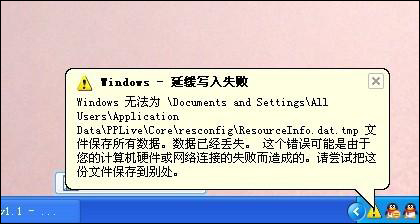
 網(wǎng)公網(wǎng)安備
網(wǎng)公網(wǎng)安備